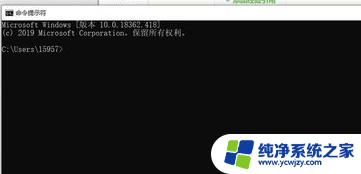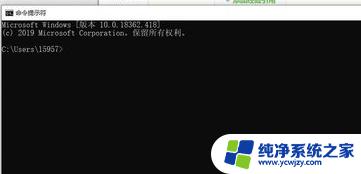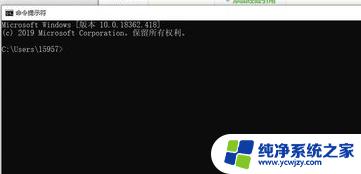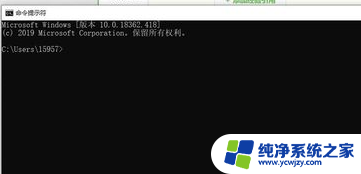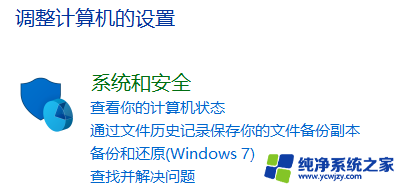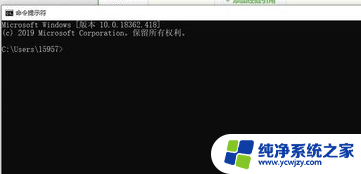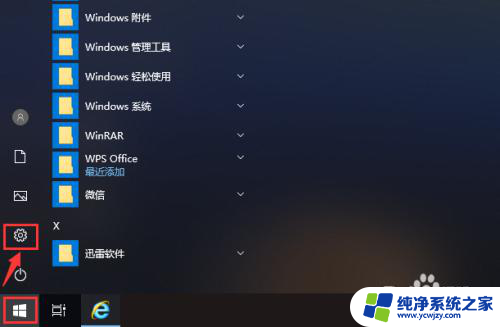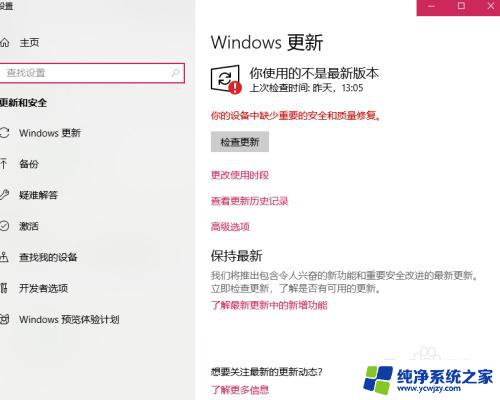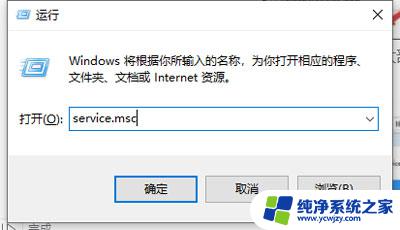win10 更新 撤销
近期许多Windows10用户在进行系统更新时遇到了无法完成更新的问题,导致系统无法正常运行,面对这种情况,用户们可以尝试撤销更新操作,以恢复系统稳定性。在撤销更新的过程中,用户需要按照相关指引操作,确保数据安全,同时也可以通过其他方法解决更新失败的情况,以确保系统正常运行。希望用户们能够及时处理更新问题,保证系统的稳定性和安全性。
具体步骤:
1.打开文件资源管理器。
定位到C:\Windows\System32\Tasks\Microsoft\XblGameSave
将XblGameSave文件夹右键删除。
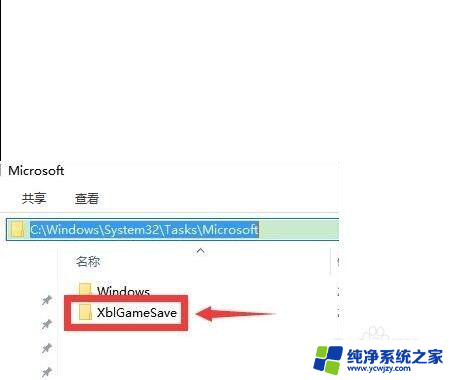
2.点击左下角的小娜图标,在弹出的搜索框中输入:regedit
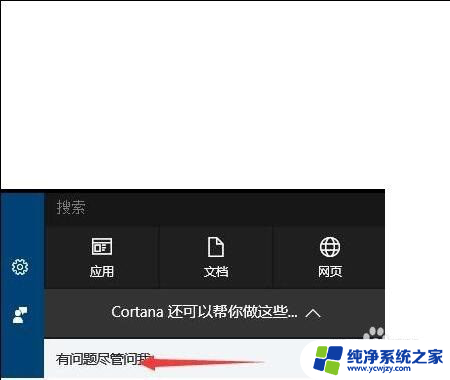
3.在搜索出来的regedit运行命令上右键,以管理员身份运行
打开注册表编辑器
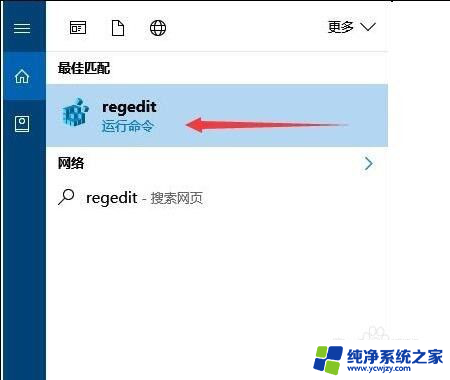
4.依次定位到HKEY_LOCAL_MACHINE \ SOFTWARE \ Microsoft \ Windows NT \ CurrentVersion \ Schedule \ TaskCache \ Tree\Microsoft \ XblGameSave
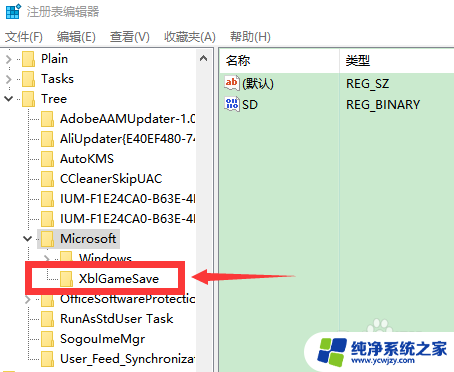
5.在HKEY_LOCAL_MACHINE \ SOFTWARE \ Microsoft \ Windows NT \ CurrentVersion \ Schedule \ TaskCache \ Tree\Microsoft \ XblGameSave下
把XblGameSave这项右键删除
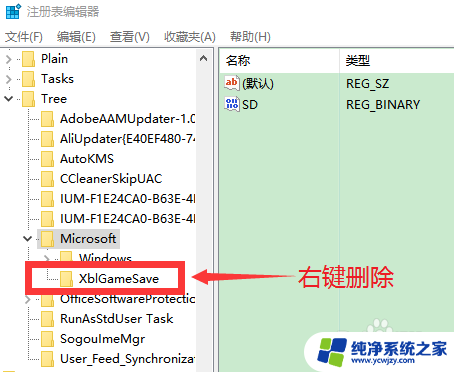
6.点击小娜图标,在搜索框输入 services.msc 打开服务
将服务项App Readiness设置为自动
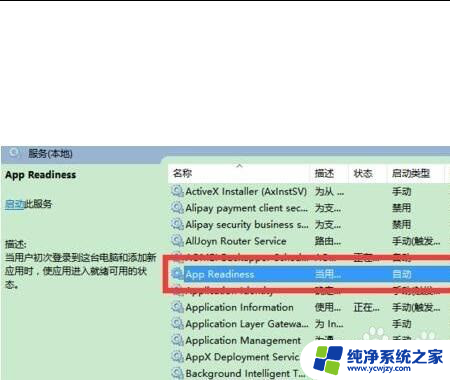
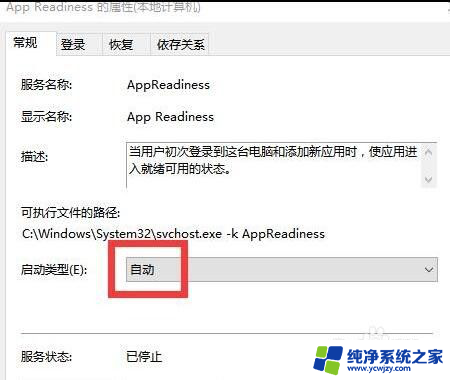
7.点击下方的应用。然后确定。
设置完成后重启电脑回来,再重新Windows更新就会成功了。
以上就是win10更新撤销的全部内容,如果你遇到了这个问题,可以尝试按照以上小编的方法来解决,希望对大家有所帮助。